Creare un indice in Microsoft Word è una competenza fondamentale per organizzare documenti lunghi come relazioni, tesi e libri.
Un indice fornisce un elenco dettagliato degli argomenti trattati nel documento, insieme alle pagine in cui sono discussi, rendendo più facile per i lettori trovare informazioni specifiche.
Ecco una guida passo dopo passo per creare un indice in Word, ottimizzata per chiarezza e facilità d’uso.
Indice Guida Gratis:
Importanza e funzione di un indice su un documento Word
L’indice in un documento Word svolge un ruolo cruciale, soprattutto in documenti lunghi come libri, manuali, tesi di laurea, e rapporti di ricerca. La sua importanza e funzione possono essere facilmente sintetizzate:
Importanza dell’Indice
- Miglioramento dell’accessibilità: L’indice rende il documento più accessibile, consentendo ai lettori di trovare rapidamente le informazioni di cui hanno bisogno senza dover sfogliare pagine su pagine.
- Aumento dell’usabilità: Per documenti complessi con molteplici sezioni e sottosezioni, l’indice funge da mappa, guidando i lettori attraverso il contenuto in modo organizzato.
- Professionismo: Un indice ben fatto conferisce al documento un aspetto più professionale e curato, essenziale in contesti accademici e professionali.
- Risparmio di tempo: Per chi cerca informazioni specifiche, l’indice può significare un notevole risparmio di tempo, permettendo di saltare direttamente alla parte del documento che tratta l’argomento di interesse.
Funzione dell’Indice
- Organizzazione del contenuto: L’indice aiuta a organizzare il contenuto del documento in modo logico, raggruppando argomenti simili e correlati. Questo aiuta sia l’autore durante la fase di revisione sia il lettore durante la consultazione.
- Facilitazione dellanavigazione: Attraverso l’indice, i lettori possono navigare facilmente il documento, passando da un argomento all’altro senza perdere il filo.
- Punto di riferimento: Serve come punto di riferimento per chi legge, offrendo una visione d’insieme degli argomenti trattati nel documento e della loro ubicazione.
- Supporto alla memorizzazione: Vedere gli argomenti elencati in un indice può anche aiutare i lettori a memorizzare meglio la struttura del documento e i principali punti di discussione.
- Miglioramento dell’esperienza di lettura: Con un indice, il documento diventa meno intimidatorio e più invitante alla lettura, in quanto i lettori sanno che possono facilmente orientarsi nel testo.
In conclusione, l’indice non è solo un elemento aggiuntivo di un documento Word; è uno strumento essenziale che arricchisce il testo, ne facilita l’uso e migliora l’esperienza complessiva del lettore. La sua presenza indica che l’autore ha considerato attentamente le esigenze dei lettori, organizzando il contenuto in modo tale che possa essere facilmente consultato e compreso.
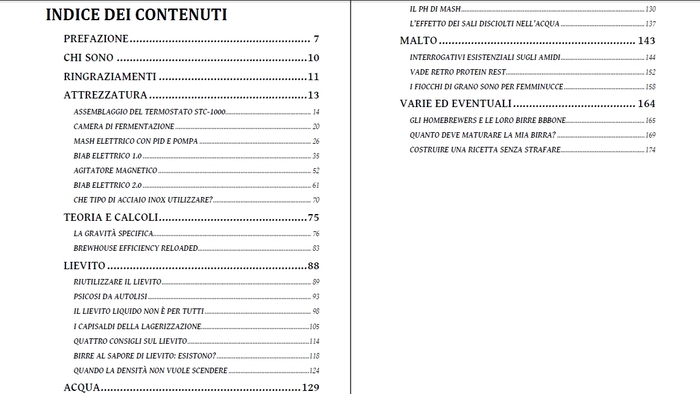
Le varie tipologie di indici
Gli indici di un libro o documento possono essere realizzati in diverse forme, a seconda dello scopo, del pubblico e della natura del contenuto. Di seguito, alcune delle tipologie più comuni:
1. Indice Analitico
L’indice analitico è forse il tipo più comune e dettagliato, elencando argomenti, concetti, nomi, luoghi e altri elementi significativi presenti nel testo, insieme alle pagine corrispondenti. È particolarmente utile in documenti accademici, tecnici e di ricerca, dove trovare informazioni specifiche rapidamente è fondamentale.
2. Indice Sistematico
L’indice sistematico organizza le voci in categorie o classi logiche, seguendo una struttura gerarchica che va dal generale al particolare. Questo tipo di indice è utile in opere complesse che trattano argomenti vasti e interconnessi, come manuali o enciclopedie.
3. Indice Alfabetico
Un indice alfabetico elenca le voci in ordine alfabetico. Questa è una forma comune per l’indice analitico, ma può essere usata anche per organizzare altri tipi di indici dove la facilità di ricerca da parte del lettore è prioritaria.
4. Indice per Argomenti
Simile all’indice sistematico, l’indice per argomenti raggruppa le voci in base a temi o argomenti correlati. Questo approccio è utile in libri e documenti che trattano diverse aree tematiche distinte.
5. Indice Cronologico
L’indice cronologico elenca gli eventi in ordine temporale. È particolarmente adatto per opere storiche, biografie, o qualsiasi documento in cui la sequenza temporale è significativa.
6. Indice Geografico
Questo tipo di indice è utilizzato per elencare luoghi, come paesi, città, montagne o fiumi, e si trova spesso in libri di geografia, guide di viaggio e opere storiche.
7. Indice di Figure, Tabelle e Illustrazioni
In alcuni libri e documenti, è utile avere un indice separato per figure, tabelle e illustrazioni. Questo indice fornisce i numeri di pagina dove ogni elemento grafico è localizzato, facilitando il riferimento rapido.
8. Indice Legale
Utilizzato principalmente in documenti legali, trattati o raccolte di leggi, l’indice legale elenca le voci in base a casi, nomi delle parti, argomenti legali e statuti, spesso con riferimenti incrociati complessi.
9. Indice di Citazioni
Particolarmente utile in opere accademiche, l’indice di citazioni elenca gli autori e le opere citate nel documento, permettendo ai lettori di trovare rapidamente dove una certa fonte è stata menzionata.
Conclusione
La scelta della forma dell’indice dipende dall’obiettivo del documento, dalla sua struttura e dal pubblico a cui è destinato. Un indice ben progettato migliora notevolmente l’usabilità del documento, rendendo l’informazione facilmente accessibile e navigabile. In alcuni casi, può essere utile combinare più tipi di indici per soddisfare diverse esigenze di ricerca dei lettori.

Come creare un indice corretto su Word
Creare un indice in Microsoft Word è una competenza fondamentale per organizzare documenti lunghi come relazioni, tesi e libri. Un indice fornisce un elenco dettagliato degli argomenti trattati nel documento, insieme alle pagine in cui sono discussi, rendendo più facile per i lettori trovare informazioni specifiche.
Ecco una guida passo dopo passo per creare un indice in Word, ottimizzata per chiarezza e facilità d’uso.
Passo 1: Segnare le voci
Prima che Word possa generare un indice, è necessario segnare le parole o le frasi nel documento che si desidera includere nell’indice. Ecco come:
- Selezionare la parola o frase: Evidenziare la parola o frase che si desidera indicizzare.
- Inserire la voce d’indice: Andare alla scheda “Riferimenti” sul nastro, e cliccare su “Segna Voce” nella sezione “Indice“. Apparirà una finestra di dialogo.
- Personalizzare la voce: Nella finestra di dialogo “Segna Voce d’Indice“, è possibile scegliere di creare sottovoci sotto una voce principale, utile per categorizzare argomenti correlati. È anche possibile scegliere di applicare formattazione, come grassetto o corsivo, ai numeri di pagina nell’indice.
- segnare: Dopo aver personalizzato la voce, cliccare su “Segna” per segnare il testo evidenziato per l’inclusione nell’indice. Se si desidera segnare tutte le istanze della parola o frase in tutto il documento, cliccare su “Segna tutto“.
Passo 2: Generare l’indice
Una volta segnate tutte le voci che si desidera includere nel proprio indice, si può istruire Word a generare l’indice:
- Posizionare il cursore: Posizionare il cursore dove si desidera che appaia l’indice, di solito alla fine del documento.
- Inserire l’indice: Andare alla scheda “Riferimenti” e cliccare su “Inserisci Indice” nella sezione “Indice“. Questo apre la finestra di dialogo “Indice“.
- Personalizzare l’indice: Qui, è possibile scegliere tra vari formati e decidere se includere i numeri di pagina, come allinearli e se indentare le voci. È anche possibile selezionare il numero di colonne per l’indice.
- Cliccare OK: Dopo aver personalizzato l’indice, cliccare su “OK” per inserirlo nel documento.
Passo 3: Aggiornare l’indice
Man mano che si modifica il documento, si possono aggiungere, rimuovere o cambiare i numeri di pagina dei contenuti indicizzati. Per aggiornare l’indice:
- Cliccare sull’Indice: Cliccare in qualsiasi punto all’interno dell’indice.
- Aggiornare l’Indice: Fare clic destro e selezionare “Aggiorna Campo” dal menu contestuale, oppure andare alla scheda “Riferimenti” e cliccare su “Aggiorna Indice” nella sezione “Indice“.
- Scegliere l’Opzione di Aggiornamento: È possibile scegliere di aggiornare solo i numeri di pagina o l’intero indice.
Passo 4: Affinamento
Creare un indice utile richiede spesso un’affinamento:
- Rivedere per Coerenza: Assicurarsi che argomenti simili siano indicizzati in modo coerente utilizzando gli stessi termini.
- Riferimenti Incrociati: Considerare l’aggiunta di riferimenti incrociati “vedi” o “vedi anche” nelle voci dell’indice per guidare i lettori verso argomenti correlati.
- Modifica delle Voci Segnate: Se è necessario modificare una voce d’indice, sarà necessario trovare nel testo del documento e modificare la voce all’interno del codice del campo che appare quando si segna una voce per l’indicizzazione.
Conclusione
Creare un indice in Word potrebbe
sembrare scoraggiante all’inizio, ma seguendo questi passaggi, si può produrre un indice dall’aspetto professionale che migliora l’usabilità del documento. Ricordate, un indice ben organizzato è inestimabile per i lettori alla ricerca di informazioni specifiche, rendendo il vostro documento più accessibile e facile da usare.
Ecco alcuni suggerimenti finali per garantire che il vostro indice sia il più efficace possibile:
- Rileggere l’indice: Dopo aver completato l’indice, è utile rileggerlo per assicurarsi che non ci siano errori e che tutte le voci siano corrette e informative.
- Usare parole chiave appropriate: Assicurarsi di usare parole chiave e frasi che i lettori potrebbero cercare effettivamente. Questo migliora notevolmente l’utilità dell’indice.
- Consistenza nel formato: Mantenere una consistenza nel formato delle voci dell’indice per tutta la lunghezza dell’indice. Questo include l’uso di maiuscole, la formattazione e la strutturazione delle sottovoci.
- Verifica delle paginazioni: Assicurarsi che i numeri di pagina indicati nell’indice corrispondano effettivamente alle sezioni del documento. Aggiornamenti significativi al testo potrebbero spostare i contenuti e cambiare la numerazione delle pagine.
- Utilizzo degli stili di Word: Utilizzare gli stili di Word per i titoli delle sezioni può semplificare il processo di creazione e aggiornamento dell’indice, poiché Word può riconoscere automaticamente questi elementi nel documento.
L’indice non è solo un elenco di parole; è uno strumento che aggiunge valore al vostro documento, facilitando la navigazione e migliorando l’esperienza complessiva del lettore. Investire tempo nella creazione di un indice chiaro, dettagliato e ben organizzato ripagherà rendendo il vostro lavoro più professionale e accessibile. Con pratica e attenzione ai dettagli, diventerete esperti nel creare indici in Microsoft Word, migliorando così la qualità e l’utilità dei vostri documenti lunghi.







